【パソコンあり・なし】iPad を強制的に初期化する方法
PR TIMES / 2023年8月16日 11時45分
【PassFab iPhone Unlock】公式サイト:https://x.gd/WrRtE
【PassFab iPhone Unlock】は8月15日より最新バージョンに更新しました。このバージョンではいくつかのバグを修復し、使用の体験を最適化しました。
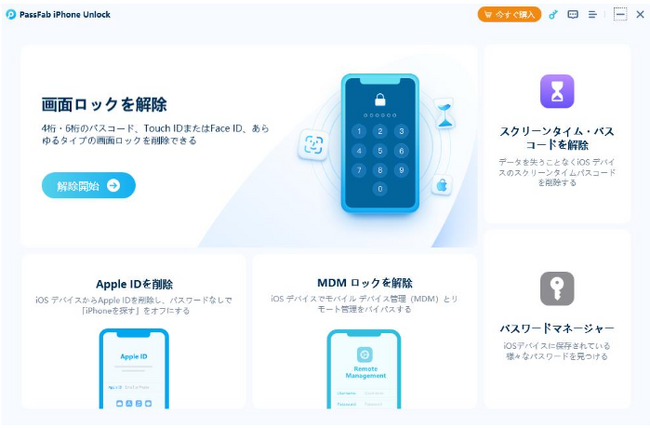
iPadを譲渡したり、売ったりする時、またはiPadのパスワードを忘れてロックを解除できない時はiPadのデータを全て削除する必要があります。また、iPadを処分したい、画面ロックを解除したいなどのケースでもiPadを初期化してデータを強制的に削除する操作を覚えておくと役に立ちます。iPadを強制初期化する方法はいくつかあるため、操作に悩むユーザーも少なくありません。本記事では、パソコンあり・なしに分けてiPadを強制的に初期化する方法をご紹介します。
目次
iPadをどうしても初期化できないのはなぜですか?
パソコンでiPadを強制的に初期化する方法
方法1:iPhone/iPadの画面ロックを解除する専門ソフトPassFab iPhone Unlockで強制的に初期化する【パスコードなし】
方法2:iTunesでiPadを初期化する
方法3:リカバリーモードでiPadを初期化する
パソコンなしでiPadを強制的に初期化する方法は?
方法4:iCloud.comでiPhoneを初期化する
方法5:「探す」アプリでiPadを初期化する
方法6:修理業者に依頼する
補足情報:iPadを初期化するとApple IDはどうなる?
まとめ
iPadをどうしても初期化できないのはなぜですか?
iPadをどうしても初期化できない主な原因は次の通りです。
iPadのパスコードを忘れた
iTunesにエラーが発生している
Apple IDパスワードが不明である
スクリーンタイムパスコードがわからない
iPadを初期化する方法によってはパスワードを忘れていると初期化できなかったり、iTunesなしでは作業できなかったりします。iPadをどうしても初期化できないトラブルに備えて、複数の初期化方法を覚えておくと安心です。
パソコンでiPadを強制的に初期化する方法
まずは、iPadの初期化をパソコンを使って強制的にする方法をご紹介します。
方法1:iPhone/iPadの画面ロックを解除する専門ソフトPassFab iPhone Unlockで強制的に初期化する【パスコードなし】
【PassFab iPhone Unlock】無料ダウンロード:https://x.gd/WrRtE
画面ロックを解除する専門ソフトPassFab iPhone UnlockはiPadのパスコードやスクリーンタイム・パスコードを入力することなくiPadを強制的に初期化できる方法です。iPadを初期化したいけれどパスワードを忘れた、iTunesなしで作業したいなど様々なケースで役立つ初期化方法ですので覚えておいて損はありません。また、同ソフトはすべてのiOSバージョンとデバイスに対応(iOS17にも対応)できます。
Step1:PassFab iPhone Unlockを起動し、「解除開始」を選びます。
[画像1: https://prtimes.jp/i/98839/342/resize/d98839-342-d081b4a658d020f69492-0.png ]
Step2:ケーブルを使ってiPadとPCを繋ぎ、「開始」をクリックします。
[画像2: https://prtimes.jp/i/98839/342/resize/d98839-342-553e87e19e7cb271d334-1.png ]
Step3:自動的に最新のiOSファームウェアが検出されますので保存先を指定した後、「ダウンロード」を押します。
[画像3: https://prtimes.jp/i/98839/342/resize/d98839-342-f899bb69f438927c3e4c-2.png ]
Step4:「解除開始」をクリックします。
[画像4: https://prtimes.jp/i/98839/342/resize/d98839-342-da565057644fa039e524-3.png ]
【PassFab iPhone Unlock】無料ダウンロード:https://x.gd/WrRtE
方法2:iTunesでiPadを初期化する
PCにiTunesをインストールしているのであれば、iPadをiTunesと接続して初期化することも可能です。
Step1:パソコンでiTunesを起動します。
Step2:スマホ型のアイコンをクリックします。
Step3:「概要」にある「iPadを復元」をクリックして初期化を始めましょう。
[画像5: https://prtimes.jp/i/98839/342/resize/d98839-342-fb995e98a739f089b7b0-4.png ]
方法3:リカバリーモードでiPadを初期化する
iPadのリカバリーモードはiTunesを介して初期化しますが、パソコンを認識したり、iPadの画面を操作したりする必要がないため、タッチパネルが正常に使用できない時などに役立つ初期化法です。
Step1:iPadの電源をオフにし、次の操作をしてリカバリーモードを起動します。
・ホームボタン搭載のiPadはトップボタンとホームボタンを長押しします。
・ホームボタンなしのiPadはトップボタンと片方の音量調節ボタンを長押しします。
Step2:iTunesがインストールされたパソコンとiPadをケーブルで接続します。iTunes画面にメッセージが表示されるので「復元」をクリックします。
[画像6: https://prtimes.jp/i/98839/342/resize/d98839-342-57619da0b7b865b11d41-5.png ]
パソコンなしでiPadを強制的に初期化する方法は?
iPadを強制初期化したいけれどパスワードを忘れた、パソコンなしで初期化したいという時は次の方法をご確認ください。
方法4:iCloud.comでiPhoneを初期化する
ブラウザからアクセスできるiCloud.comでiPadを強制初期化すればパソコンなしで作業が終わります。
Step1:パソコンやスマートフォンなどのブラウザからiCloud.comにアクセスし、Apple IDとパスワードを入力してサインインします。
[画像7: https://prtimes.jp/i/98839/342/resize/d98839-342-13d329bb815968b028e3-6.png ]
Step2:「すべてのデバイス」からiPadを選択します。
Step3:「iPadを消去」を選択します。
方法5:「探す」アプリでiPadを初期化する
iPhoneやiPadに標準でインストールされている「探す」アプリから初期化することもでき、Apple IDとパスワードを忘れていなければパソコンなしで初期化が完了します。
Step1:他のiPhoneなどで「探す」アプリを起動し、初期化するiPadと紐づけているApple IDを入力してサインインします。
Step2:iPadを選択します。
Step3:「iPadを消去」をタップします。
方法6:修理業者に依頼する
iPadのリカバリーモードで初期化できない、強制初期化をパソコンなしでしたいけれどApple IDがわからないなどのケースでは修理業者に依頼してiPadを初期化してもらうことも可能です。iPadの強制初期化の費用は修理業者によって異なりますので、事前に確認してから依頼しましょう。
補足情報:iPadを初期化するとApple IDはどうなる?
iPadにApple IDでサインインしたまま初期化すると、自動的にサインアウトされます。初期化したiPadとApple IDの紐付けはなくなりますが、Apple ID自体が消滅するわけではありません。
まとめ
iPadの初期化に必要なパスワードを忘れた時はiTunesなしで作業する、強制初期化をパソコンなしで行うなどiPadを強制初期化する方法をいくつか覚えておくと状況によって使い分けられるため便利です。iPadのパスコードを忘れて初期化できない、画面ロックを解除するために初期化を考えている時はiPad画面ロックを解除する専門ソフトPassFab iPhone Unlockがおすすめです。
企業プレスリリース詳細へ
PR TIMESトップへ
この記事に関連するニュース
-
Apple WatchでMacをロック解除するには? - みんなのApple Watch使い方ヘルプ
マイナビニュース / 2024年7月4日 11時15分
-
iPhone「eSIMを使う人」だけ知っている便利機能 実はeSIMに変更する手間はほとんどかからない
東洋経済オンライン / 2024年6月28日 12時0分
-
iPhoneのSuicaが改札で反応しない原因は? 対処法も解説
ITmedia Mobile / 2024年6月25日 6時5分
-
iPhone基本の「き」 第608回 WWDC24発表まとめ - どうなる? iOS 18<定番アプリの新機能編>
マイナビニュース / 2024年6月23日 16時45分
-
AIだけじゃない!予告された「iPhone」進化の中身 秋からもっと「自由」に、来年はもっと「便利」になる
東洋経済オンライン / 2024年6月22日 12時30分
ランキング
-
1今回のシステム障害、補償はどうなる?…「保険上の大惨事」「経済的損害は数百億ドル」
読売新聞 / 2024年7月20日 21時24分
-
2投資信託「以外」のほったらかし投資の選択肢とは 年利10%ならおよそ「7年で資産が倍」になる
東洋経済オンライン / 2024年7月21日 9時0分
-
3次はコメで家計大打撃!? 昨年の猛暑の影響で不足が懸念、約11年ぶりの高値水準に 銘柄によっては品薄や欠品も
zakzak by夕刊フジ / 2024年7月20日 10時0分
-
4物言う投資家エリオット、スタバ株を大量取得=関係筋
ロイター / 2024年7月20日 5時59分
-
5「みんなの意見は正しい」はウソである…ダメな会社がやめられない「残念な会議」のシンプルな共通点
プレジデントオンライン / 2024年7月20日 16時15分
記事ミッション中・・・
記事にリアクションする
![]()
記事ミッション中・・・
記事にリアクションする

エラーが発生しました
ページを再読み込みして
ください











